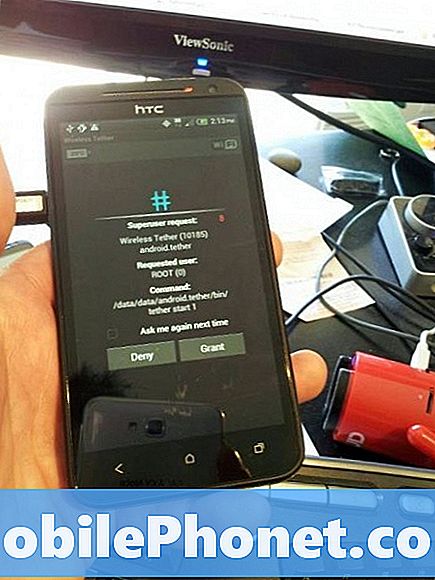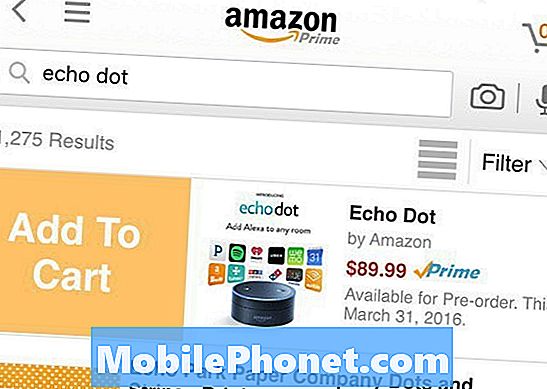Садржај
ПлаиСтатион је популарна играћа конзола која је први пут објављена 2013. године. Најновија верзија ове конзоле је ПС4 Про која је способна да игра најновије игре у 4К резолуцији бржим фреквенцијама кадрова. Иако је ово солидан уређај, постоје случајеви када се могу појавити неки проблеми који могу постати прилично досадни. Једно од таквих проблема које ћемо данас решавати је проблем заостајања замрзавања ПС4.
Ако имате било каквих проблема са рачунаром или Андроид уређајем, слободно нас контактирајте помоћу овог обрасца. Биће нам више него драго да вам помогнемо у било каквим проблемима који се тичу вашег уређаја. Ово је бесплатна услуга коју нудимо без приложених жица. Међутим, молимо вас да када нам се обратите покушате да будете што детаљнији како би се могла направити тачна процена и дати тачно решење.
Како исправити проблем заостајања замрзавања ПС4
Пре него што извршите препоручене кораке за решавање овог конкретног проблема, најбоље је прво поново покренути ПС4 конзолу како бисте освежили систем. Ово је већина уобичајених проблема узрокованих софтверском грешком.
Постоји неколико разлога због којих ће се ПС4 замрзнути или заостајати, а узрок томе може бити проблем са хардвером или софтвером. У наставку су наведени кораци за решавање проблема које треба да урадите да бисте решили проблем.
- Проверите чврсти диск.
Један од фактора који може да изазове овај проблем је проблем са чврстим диском. Оно што тренутно можете да урадите је да проверите да ли је чврсти диск сигурно повезан са ПС4 и да ли има било каквих знакова физичког оштећења. Ево како:
-У потпуности искључите ПС4 притиском на дугме за напајање најмање 7 секунди док не зачујете два звучна сигнала.
-Одвојите кабл за напајање са задње стране конзоле.
-Померите поклопац лежишта тврдог диска према левој страни система да бисте га уклонили.
-Проверите да ли је чврсти диск правилно постављен и добро причвршћен за плочу.
-Ако имате резервни чврсти диск, покушајте да га употребите. Имајте на уму да ћете на овај нови погон морати да инсталирате нови системски софтвер.
Проверите да ли се проблем са заостајањем ПС4 и даље јавља.
- Ослободите простор на диску.
Ако на вашем чврстом диску понестане простора на диску, постоји могућност да се појави овај проблем. Оно што треба да урадите је да осигурате да чврсти диск има довољно слободног простора.
-На главном екрану идите на Подешавања >Управљање системским складиштем и категорије: Апликације, Галерија снимања, Подаци сачувани у апликацији, Теме.
-Изаберите садржај који желите да избришете.
-Притисните дугме ОПТИОНС на контролеру, а затим одаберите Избриши.
-Ако сте имали проблема током играња игре, требало би да избришете сачуване податке јер би то могло да садржи оштећене податке.
-Проверите да ли се проблем са заостајањем ПС4 и даље јавља.
- Обновите ПС4 базу података.
ПС4 база података обично се оштети како се складишти све више података. Ако је то оно што узрокује проблем, покушајте да га поново направите. Ево како:
-Искључите ПС4 држећи дугме за напајање најмање седам секунди. Зачућете два звучна сигнала који указују да је потпуно искључен.
-Подигни се Безбедни режим притиском и држањем дугмета за напајање око 7 секунди док не зачујете други звучни сигнал.
-Прикључите свој ДуалСхоцк 4 контролер путем УСБ кабла на ПС4.
-Померајте се надоле и изаберите Обновите базу података - Овим се скенира диск јединица и креира нова база података са свим садржајем.
-Проверите да ли се проблем са заостајањем ПС4 и даље јавља.
- Ручно ажурирајте ПС4.
Ако ваш ПС4 ради на застарелој верзији софтвера, то би могао бити разлог зашто имате овај проблем. Покушајте да проверите да ли постоје доступна ажурирања и ако постоје, предлажем да их инсталирате. Ево како:
-Требаће вам УСБ стицк са најмање 400 МБ слободног простора. УСБ мора бити обрисан, а затим створити фасциклу звану ПС4 са подмапом која се зове УПДАТЕ.
-Преузмите најновије ажурирање за ПС4 са хттпс://ввв.плаистатион.цом/ен-ус/суппорт/систем-упдатес/пс4/ и копирајте га у директоријум УПДАТЕ на флеш диску.
-Искључите конзолу, а затим уметните УСБ стицк у један од ПС4 напред окренутих УСБ портова.
-Држите дугме за напајање најмање 7 секунди да бисте се покренули у сигурном режиму.
-У сигурном режиму одаберите трећу опцију која је „Ажурирање софтвера система“ и следите упутства одатле.
Проверите да ли се проблем са заостајањем ПС4 и даље јавља.
- Проверите интернет везу.
Ако имате проблем током играња онлајн игре, постоји шанса да проблем ствара ваша интернет веза. Да бисте то поправили, пробајте следеће:
-Користите жичану везу преко Ви-Фи-ја ако је могуће
-Употребите појачивач Ви-Фи сигнала ако је сигнал врло слаб или приближите конзолу рутеру
-Употребите бржи ДНС
Покушајте да отворите портове рутера
- Ако сте у могућности да подесите прослеђивање лука на модему или рутеру, предлажем да следите ова подешавања која су оптимизована за ПС4:
- Идите у подешавања прегледача рутера (обично 192.168.1.1) помоћу прегледача.
- Потражите подешавања „прослеђивање порта“
- Изаберите ИП адресу вашег ПС4. На вашем ПС4 можете га пронаћи Сеттингс> Нетворк> Виев Цоннецтион Статус.
- Креирајте правила за прослеђивање УДП и ТЦП порта за оба за следеће бројеве: 80, 443, 1935, 3478, 3479, 3480.
- Користите НАТ тип 2 уместо 1.
- Проверите да ли се проблем са заостајањем ПС4 и даље јавља.
Предложена читања:
- Како на силу затворити ПС4 игру | Једноставно решење за замрзавање игре или апликације
- Како решити проблеме са пингом или кашњењем у Варзоне ЦОД-у | ПС4
- Једноставни кораци за уклањање родитељског надзора за ПС4 | 2020 | НОВО Водич!
- Како брже преузети Нинтендо Свитцх | НОВО Водич за 2020
Посетите наш Иоутубе канал ТхеДроидГуи за више видео записа о решавању проблема.